Codesys驱动可以用来连接宝信PLC。
本章节包括:
注意:Codesys目前仅支持Windows32位的操作系统。
1.首先,需要配置好相应的SCADA节点。

2.双击SCADA节点下的驱动配置,进入驱动配置页面,在页面的左上方,可以看到“添加驱动”的按钮,点击添加驱动,弹出可用驱动的选择对话框,在可用驱动列表中,选择Codesys驱动所对应的“CodesysDriver”,然后单击确定。
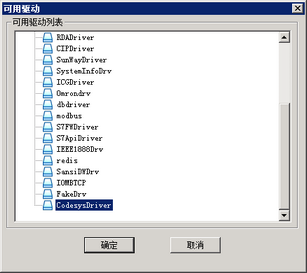
3.签出该驱动,点击“配置驱动”按钮,弹出 CodesysDriver 配置的主界面
1.选择 CodesysDriver 后点击确定按钮,签出 CodesysDriver,点击配置驱动按钮,系统弹出配置界面,在设备列表处点击鼠标右键,选择“创建设备”选项,如下图:
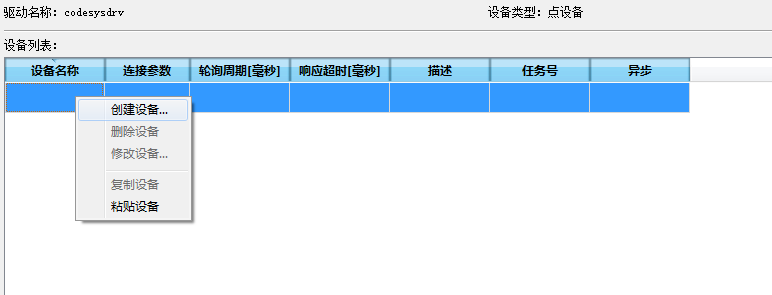
2.系统弹出设备配置窗口,填入相关配置项,如下图:
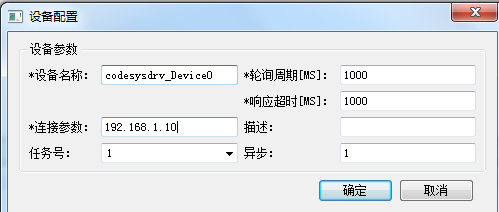
必填参数:
❖设备名称:自定义,不能为空,不能以数字开头
❖连接参数:PLC 设备的 IP 地址
❖轮询周期和响应超时:按照工程项目的需要填写
❖任务号:如果驱动配置了多个 PLC 设备,建议不同的设备分配不同的任务号
❖异步:填1为异步读,填0为同步读
3.点击确定按钮,关闭配置页面,签入CodesysDriver。
添加变量参见新增变量,目前支持布尔型、整型、浮点型、字符串型变量的读写。
注意:配置完成后需要部署到scada节点,使得配置生效。
在配置变量时,变量地址的书写格式为所需连接PLC完整的变量名。
例如: Application.TEST.TEST
模拟量变量地址格式:PLC变量名,例如:Application.TEST.TEST
数字量变量地址格式:PLC变量名:位移,例如:Application.TEST.TEST:bX
(b后面跟的数字X代表偏移的位数)
字符串类型变量地址格式:PLC变量名#长度,例如:Application.TEST.TEST#20
在设备地址后面配置长度(PLC侧也需要长度一致),上例表示长度为20的字符串。